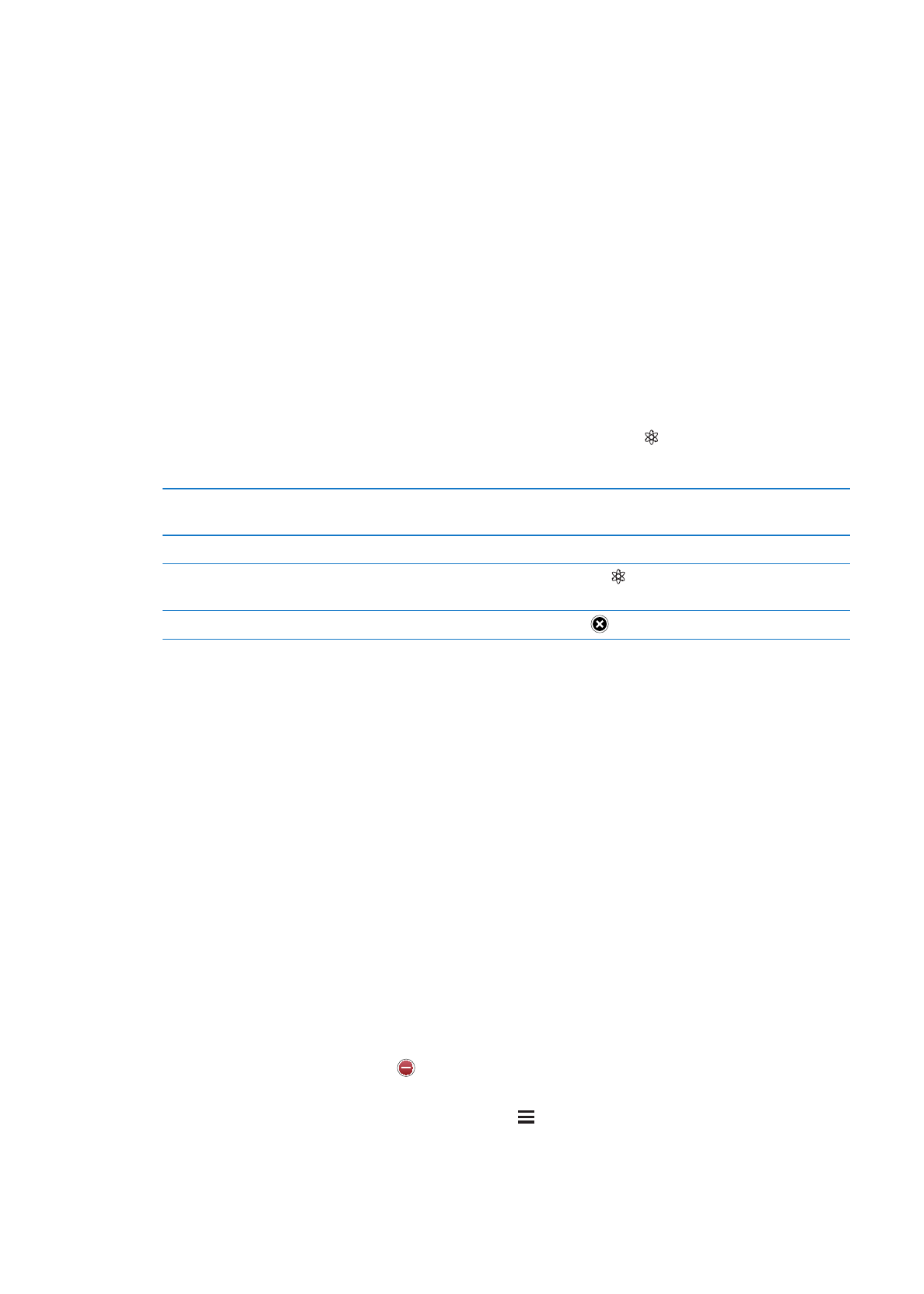
När du synkroniserar en Genius-mix kan iTunes välja ut och synkronisera låtar från biblioteket som
du inte uttryckligen har valt att synkronisera.
Så här spelar du upp en Genius-mix: Tryck på Spellistor och tryck sedan på en Genius-mix högst
upp bland spellistorna.
Så här skapar du en Genius-spellista: Spela upp en låt och tryck på upptill på skärmen.
Genius-spellistan läggs till bland dina spellistor efter Genius-mixarna.
Spara en Genius-spellista
Visa dina spellistor, tryck på Genius-spellista och sedan på Spara. Spellistan
sparas med titeln på låten du valde som namn.
Uppdatera en Genius-spellista
Tryck på Uppdatera i spellistan.
Skapa en Genius-spellista baserat
på en annan låt
Spela upp en låt och tryck sedan på .
Radera en sparad Genius-spellista
Tryck på spellistan och sedan på
.
Genius-spellistor som har skapats på iPad kopieras till datorn när du synkroniserar med iTunes.
Obs! När du har synkroniserat Genius-spellistan till iTunes går det inte längre att ta bort den
direkt från iPad. Via iTunes kan du redigera namnet på spellistan, avbryta synkroniseringen eller ta
bort spellistan.
Spellistor
Du kan skapa och redigera dina egna spellistor på iPad, eller redigera spellistor som har
synkroniserats från iTunes på datorn.
Så här skapar du en spellista: Visa Spellistor och tryck på Ny nära toppen av listan. Skriv in och
spara en titel, välj låtar och videor du vill ta med och tryck sedan på Klar.
När du skapar en spellista och synkroniserar iPad med datorn synkroniseras spellistan med iTunes-
biblioteket.
Så här redigerar du en spellista: Visa Spellistor och markera spellistan. Tryck på Ändra och gör
därefter följande:
Om du vill lägga till fler låtar: Tryck på Lägg till låtar.
Om du vill ta bort en låt: Tryck på . Låten tas bara bort från spellistan, den finns fortfarande kvar
på iPad.
Om du vill flytta en låt uppåt eller nedåt i listan: Dra .
Dina ändringar kopieras till spellistan i iTunes-biblioteket, antingen nästa gång du synkroniserar
iPad med datorn eller trådlöst via iCloud om du prenumererar på iTunes-matchning.
91
Kapitel 18
Musik
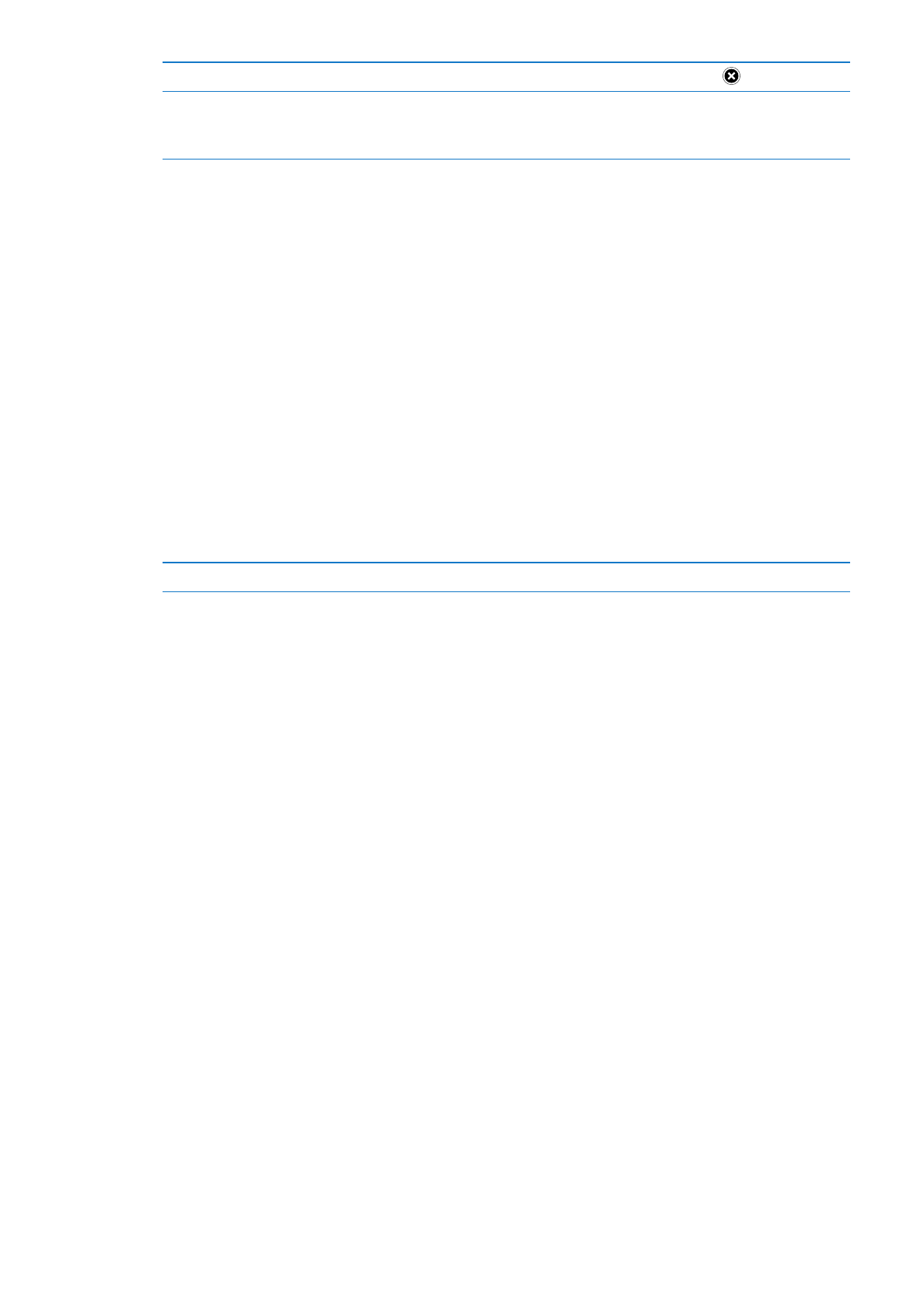
Radera en spellista
Håll fingret på spellistan i Spellistor och tryck sedan på
.
Radera en låt från iPad
I Låtar sveper du med fingret över låten och trycker på Radera.
Låten tas bort från iPad, men inte från iTunes-biblioteket på din Mac eller
PC.